Advertentie
Heb je duizenden foto's op je iPhone? Is het moeilijk om de foto's te vinden waarnaar u op zoek bent? Is je iPhone-opslag vol? Vervolgens moet u werken aan de manier waarop u foto's beheert.
Gelukkig is het verbeteren van uw fotobeheerpraktijken eenvoudig. Met een paar nieuwe gewoonten, wat cloudopslag en een app of twee, kun je de camerarol van je iPhone in een mum van tijd weer onder controle krijgen.
Bekijk uw foto's onmiddellijk
Het is gemakkelijk om een paar foto's te maken en ze dan te vergeten tot... nou ja, misschien nooit. En dat is het belangrijkste dat je iPhone-camerarol opvult. Goed fotobeheer begint op het moment dat u de foto maakt.
Dus wat moet je doen? Gemakkelijk! Kijk naar de foto of foto's die u zojuist hebt gemaakt en verwijder vervolgens de foto's die niet geweldig zijn (u moet dit leren) kritiek op uw foto's Een korte handleiding voor het bekritiseren van uw eigen foto'sBegrijpen wat wel en niet werkt op uw eigen foto's, is de perfecte manier om uw fotografische vaardigheden te verbeteren. Deze gids laat zien hoe en waarom je je eigen foto's zou moeten bekritiseren. Lees verder snel).
Merk op dat ik niet zei "niet goed" - ik zei "niet Super goed. ' Als je niet duizenden foto's op je telefoon wilt hebben, moet je je normen verhogen.
Dit is natuurlijk allemaal subjectief. Een foto die niet van hoge kwaliteit is, kan een geweldige foto voor je zijn, omdat deze je altijd zal herinneren aan een geweldige tijd die je hebt gehad. Ongeacht de criteria die u zelf instelt, zorg ervoor dat u deze snel toepast. En verwijder alles dat niet opstapelt.
Als je een grote achterstand krijgt, wil je misschien een iPhone-app voor fotobeheer gebruiken om je te helpen. Flic is een gratis app die het schoonmaken van je foto's verandert in een Tinder-achtige ervaring. Het laat je één foto tegelijk zien. Veeg naar links om het te verwijderen, veeg naar rechts om het te behouden.

Bewaar geen duplicaten
Een aantal foto's maken is een goede manier om jezelf opties te geven. Misschien knipperde je vriend in een van hen, maar niet in de andere. Of misschien kwam het licht precies op de juiste manier door de bomen.
Als dat niet het geval was, verwijder dan die foto. Als je er twee hebt die bijna identiek zijn en je het verschil nauwelijks kunt zien, verwijder er dan een. Je zult er geen spijt van krijgen als je jaren later terugkijkt. Geloof me.
Bijna dubbele exemplaren kunnen ook gaan. Het idee hier is om te kijken naar de absoluut beste foto's die je hebt. En als twee foto's vergelijkbaar zijn, heb je er maar één nodig om je te herinneren aan wat je hebt geknipt. Als je hulp nodig hebt, kijk dan eens Remo, een gratis app die alleen bestaat om vergelijkbare en dubbele foto's op je iPhone te verwijderen.
Gebruik favorieten en albums
Het maakt niet uit hoeveel foto's je hebt, het zal veel gemakkelijker zijn om ze te beheren als je een deel van de iPhone gebruikt ingebouwde organisatorische mogelijkheden Wist je dat de Basic Photo-app van de iPhone dit kan?Behalve dat het een thuis is voor alle foto's en video's van je apparaat, zit Foto's vol verrassingen. Lees verder . Favorieten, zoals je zou verwachten, is gewoon een album om je favoriete foto's in te bewaren.
Tik op het hartpictogram onder aan een foto om deze toe te voegen aan je favorietenalbum. Tik op om uw favorieten te bekijken Albums onder aan je scherm en je ziet favorieten bovenaan.
Het maken van uw eigen iPhone-fotoalbums is een geweldige manier om uw foto's georganiseerd te houden. Ik vind het het beste om drie of vier albums te maken van dingen waar je vaak foto's van maakt. Je hebt misschien 'Reizen', 'Games', 'Dingen die ik wil', 'Familie', 'Vrienden' of iets anders dat je vaak fotografeert. Je zou landschappen en portretten kunnen scheiden. Kleur en zwart-wit. Wat voor u het meest nuttig is.
Om een nieuw album te maken, ga naar de weergave Albums en tik op het plusteken in de linkerbovenhoek. Geef je album een naam en klik Opslaan.

Tik op wanneer u een foto maakt die in een album zou moeten staan Delen knop in de fotoweergave en zoek Toevoegen aan album (het staat op de onderste rij). Voeg het vervolgens toe aan het album waar het thuishoort.
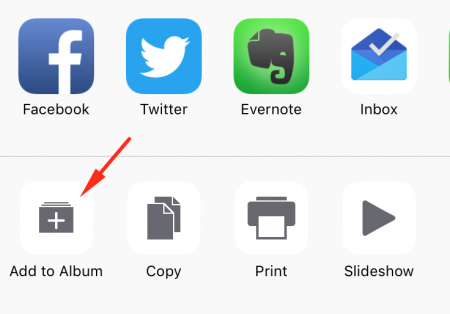
Het is het gemakkelijkst om dit eerder dan later te doen, daarom raad ik aan om albums vroeg en voor algemene categorieën in te stellen.
Als je het nog sneller wilt maken, open je een foto en tik je op de Delen knop. Scrol helemaal naar rechts en tik op Meer. In het menu Activiteiten kun je elke optie aanraken en vasthouden om deze te verplaatsen. Actie Toevoegen aan album helemaal naar de top.
Maak automatisch een back-up van alles
Het verwijderen van foto's kan een beetje een nagelbijter zijn. Als je goed luistert, hoor je geschreeuw van "Wat als ik deze later wil !?" over de wereld. Nou, niet echt, maar je begrijpt het wel.
Een eenvoudige oplossing daarvoor is om automatisch een back-up te maken van alle foto's op je iPhone. Er zijn een paar manieren om dit te doen, maar de eenvoudigste is de ingebouwde oplossing: iCloud Drive Wat is iCloud Drive en hoe werkt het?Weet u niet zeker wat iCloud Drive anders maakt dan de andere cloudservices van Apple? Laten we u laten zien wat het kan doen en hoe u er het beste uit kunt halen. Lees verder . Je krijgt 5 GB gratis opslagruimte bij elk Apple-account en een dollar per maand verhoogt dit tot 50 GB. Dat is genoeg voor veel foto's (ik heb bijna 2500 op mijn telefoon en het komt neer op ongeveer 7,5 GB).
Ga naar om uw iCloud-abonnement vanaf uw iPhone te wijzigen Instellingen> [uw naam]> iCloud> Opslag beheren> Opslagplan wijzigen. Vanaf hier kunt u een van de beschikbare plannen kiezen.

Een dollar per maand voor gemoedsrust is een goede deal. Nu heb je een back-up van alles waarvan je een foto hebt gemaakt. Ga naar Instellingen> Foto's en zorg ervoor dat iCloud-fotobibliotheek is ingeschakeld.

Als u liever een back-up van afzonderlijke foto's maakt, kunt u dat doen gebruik hiervoor de app Bestanden Gebruik de iOS 11 Files-app om een back-up van uw iPhone-foto's te makenDankzij de Bestanden-app kun je nu selectief foto's van je filmrol opslaan op je clouddrives zonder de foto-app te verlaten. Lees verder . Vergeet het gewoon niet te doen.
Optimaliseer iPhone-opslag
Zodra je iCloud-fotobibliotheek hebt ingeschakeld, zie je een optie genaamd Optimaliseer iPhone-opslag. Wat betekent dit?
Het uploadt eenvoudig foto's op volledig formaat naar iCloud en bewaart kleinere versies op uw iPhone. Dit is een geweldige optie, omdat je je iPhone-foto's sowieso niet met volledige resolutie kunt zien. Zorg ervoor dat deze optie is ingeschakeld om het gevreesde bericht 'Opslag bijna vol' te vermijden.
Beheer uw iPhone-foto's vanaf Mac of pc
Dit is de beste manier om het fotobeheer van je iPhone te verbeteren. Het kleine scherm op je telefoon maakt het moeilijk om veel foto's tegelijk te selecteren en kan het moeilijk maken om te zien welke van twee vergelijkbare foto's beter is. Het beheren van uw iPhone-afbeeldingen vanaf uw Mac of pc lost beide problemen op.

Terwijl jij kan beheer uw foto's vanaf zowel Mac- als Windows-machines, het gebruik van een Mac wordt gemakkelijker. U kunt de app Foto's gebruiken (dat is eigenlijk een geweldige app voor fotobeheer Foto's gebruiken voor OS X met Photoshop, Pixelmator en andere afbeeldingseditorsZet uw foto's in Photoshop, Pixelmator en andere applicaties, ondanks de nieuwe beperkingen die Apple heeft ingevoerd. Hier is hoe. Lees verder ) om toegang te krijgen tot uw iCloud-fotobibliotheek, zodat alles synchroon wordt gehouden.
Wanneer u macOS-foto's gebruikt voor het beheren van uw iPhone-foto's, kunt u shift-klik of command-klik om meerdere foto's te selecteren, verplaats ze vervolgens naar albums of verwijder ze. U kunt ze ook gemakkelijk op uw computer opslaan voor back-up.
Door Foto's op uw Mac te gebruiken, kunt u vrijwel alle bovenstaande tips sneller en effectiever uitvoeren. Houd er rekening mee dat het ook veel ruimte op uw computer kan innemen. Mogelijk wilt u extra voorzichtig zijn om uw schijf schoon te houden.
Ga om te beginnen naar Systeemvoorkeuren> iCloud, en zorg ervoor dat Foto's is nagekeken:

U kunt iCloud-fotobibliotheek ook op uw Windows-pc gebruiken, door deze te openen via uw browser op iCloud.com of door de iCloud-app te downloaden om uw iCloud-foto's automatisch te downloaden. De browserinterface is niet geweldig (je kunt alleen op foto tegelijk selecteren), maar het werkt.
Helaas zijn de synchronisatiemogelijkheden van de iCloud-app op pc niet zo goed als die op een Mac. Dus je offert daar een beetje op.
Eenvoudig iPhone-fotobeheer
Het beste wat u kunt doen om te voorkomen dat uw iPhone wordt overspoeld door duizenden foto's, is door goede gewoonten voor fotobeheer te ontwikkelen. Als je hier een minuut en vijf minuten doorbrengt om alles onder controle te houden, wordt het een stuk eenvoudiger.
Wat is uw iPhone-strategie voor fotobeheer? Hoe houd je je foto's onder controle? Deel hieronder je beste tips!
Dann is een contentstrategie- en marketingconsultant die bedrijven helpt bij het genereren van vraag en leads. Hij blogt ook over strategie en contentmarketing op dannalbright.com.


